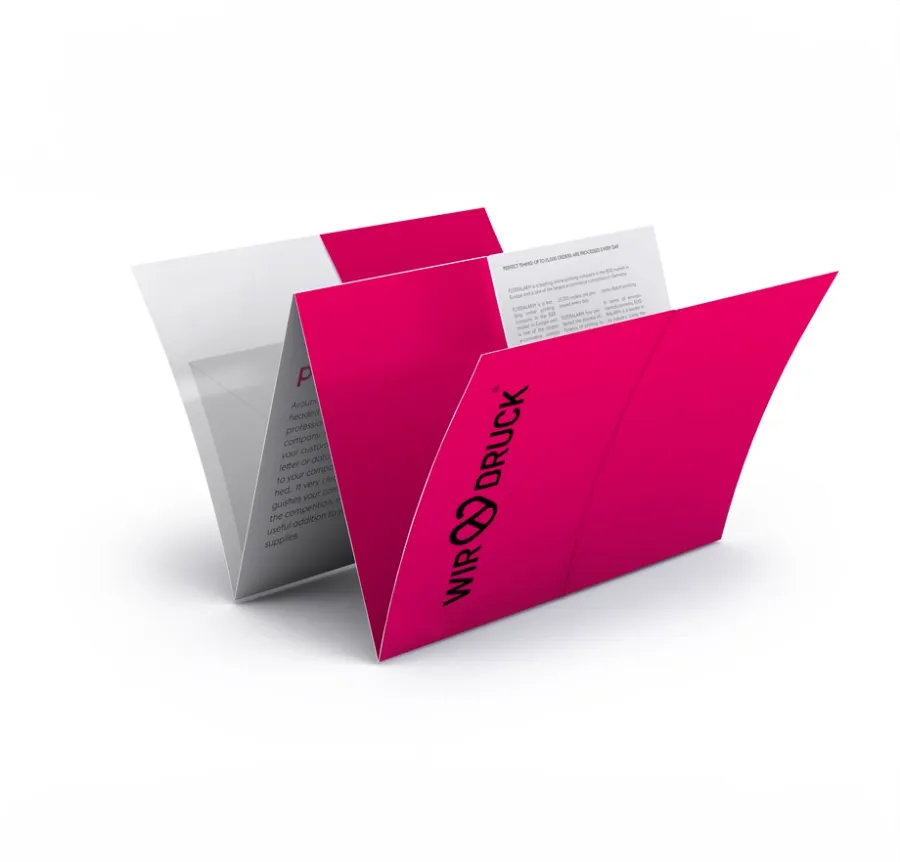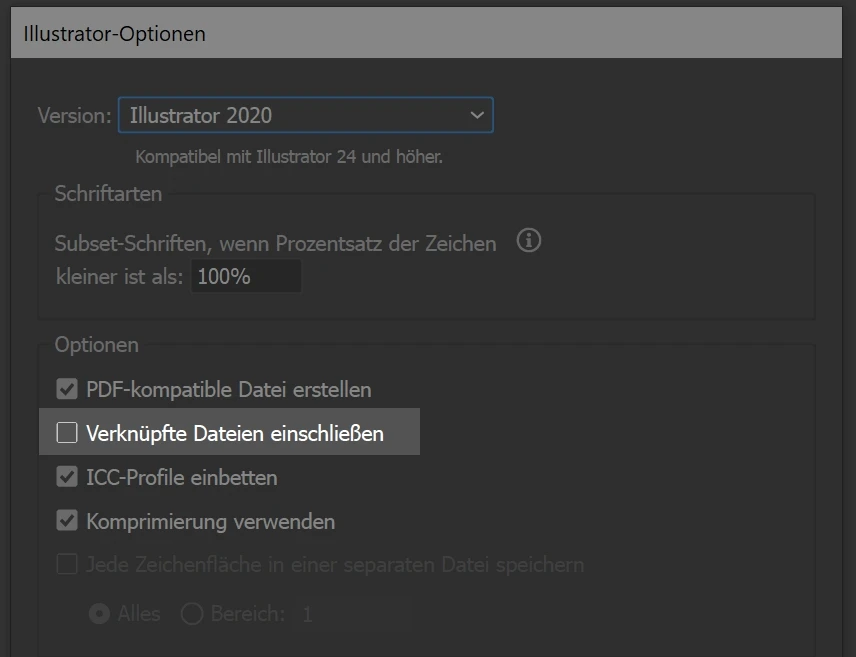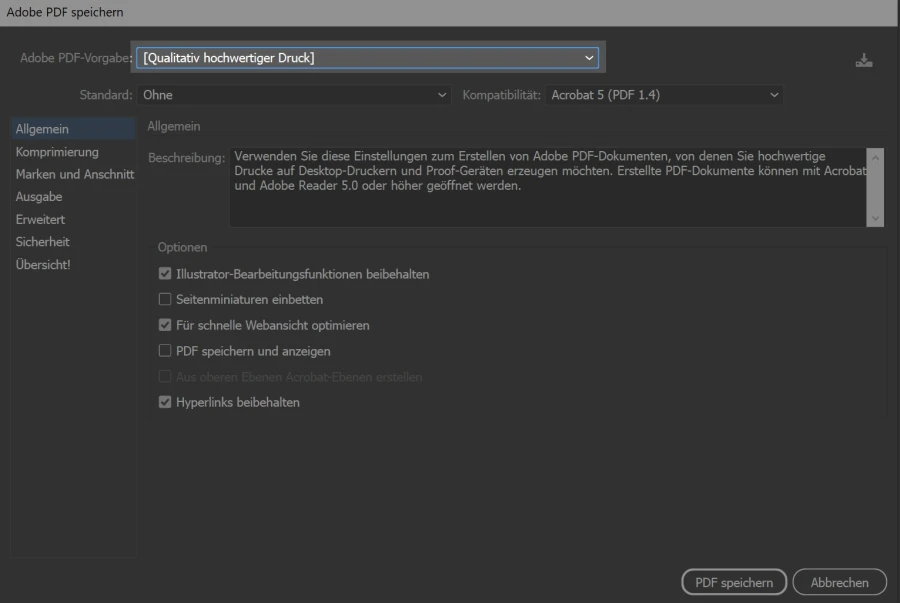Fehlende Verknüpfungen in PDF Dateien beheben
11.10.2023 20:11
Einer der häufigsten Fehler bei der Druckdatenerstellung: Fehlende Verknüpfungen
Einer der häufigsten Fehler bei der Erstellung von Druckdaten sind fehlende Verknüpfungen. Was was sind Verknüpfungen? Welche Probleme können dadurch beim Druck erscheinen, und wie behebt man das Problem? Wir erklären es Euch!
Was sind Verknüpfungen?
Verknüpfungen sind immer externe Dateielemente, wie etwa ein Logo im .EPS oder .AI Format, welches man in die eigentliche Druckdatei während der Erstellung einfach mit der Maus hineinzieht oder platziert. Sie haben beispielsweise das Design einer Visitenkarte erstellt, und es fehlt noch das Firmenlogo. Sie ziehen dieses Firmenlogo von Ihrer Festplatte einfach in Adobe Illustrator hinein, und platzieren es somit. Das Logo erscheint zwar in Ihrer eigentlichen Druckdatei, die Sie anschließend bei uns im Kundenbereich hochladen - jedoch ist diese nur "verknüpft" und in der eigentlichen PDF-Datei nicht mehr enthalten. Dieser Fehler wurde leider bis heute im Hause Adobe nicht behoben.
Welche Probleme können im Druck erscheinen?
Bestellt man ein Druckprodukt, welches von der Druckvorstufe noch einmal auf einem Druckbogen platziert werden muss, so kann es im schlimmsten Falle vorkommen, dass die verknüpfte und nur hineingezogene Datei, in unserem Beispiel ein Logo, nicht mitgedruckt werden. Dies zu erkennen ist nicht Bestandteil eines Datenchecks und kann, sofern der Mitarbeiter in der Druckvorstufe nicht ganz genau aufpasst, zu einem fehlerhaften Druck ohne jegliche Gewährleistung führen.
Wie kann man fehlende Verknüpfungen beheben?
Ganz einfach. Damit sich die Logodatei auch wirklich in ihrer Projektdatei befindet, gehen Sie wie folgt vor:
- Öffnen Sie mit Adobe Illustrator die Logo Datei über Datei -> Öffnen
- Die Logodatei erscheint in einem eigenen Reiter / Fenster
- Markieren Sie die gesamte Logodatei, kopieren Sie diese, und fügen Sie diese in ihrer Projektdatei ein
(Tastaturkürzel STRG+C für das Kopieren, und STRG+V für das Einfügen in Ihrer Projektdatei) - Wenn Sie mit der gesamten Erstellung der Projektdatei fertig sind, speichern Sie diese zunächst im AI-Format unter Datei -> Speichern unter -> z.B. Visitenkarte.ai
- Es öffnet sich ein Fenster mit verschiedenen Einstellungen. Setzen Sie unbedingt ein Häckchen unter dem Reiter "Optionen" bei "Verknüpfte Dateien einschließen"
- Ihre Logo.eps Datei wurde nun in Ihrer Projektdatei mit eingeschlossen und gespeichert
- Nun können Sie unter Datei -> Kopie speichern unter ... ihre Druck-PDF abspeichern. Wählen Sie im Exportfenster die PDF Vorgabe "Qualitativ hochwertiger Druck"
Nun enthält Ihre PDF-Datei und Adobe Illustrator Projektdatei sämtliche, extern angelegte Elemente.
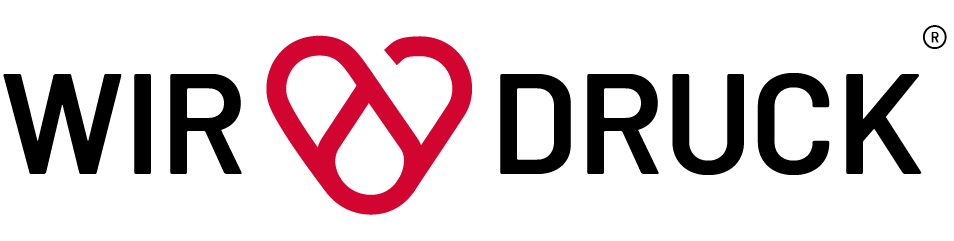




_1x1.webp)